Alors que l’étalonnage de couleur est la dernière étape du montage vidéo, elle est aussi la première chose que le spectateur va remarquer. La palette et le relief de l’image posent le ton de votre vidéo et créent une ambiance unique.
Les coloristes professionnels le savent bien qui façonnent des combinaisons de couleur unique sur leur film. Pourtant, même si de nombreux logiciels vidéos permettent de modifier et d’ajuster les couleurs en profondeur, il est souvent de difficile de savoir par quoi commencer.
Ici on vous présente une manière de procéder votre correction de couleur pour réaliser une image esthétique, cohérente, tout cela facilement. Ouvrez grand vos yeux !
Pourquoi faire de la correction de couleur sur votre vidéo ?
Vous l’avez peut-être déjà remarqué, mais tous les films à succès sont définies par un ton de couleur unique, qui est comme un filtre inscrit dans la pellicule. Par exemple Matrix se sert d’une association de vert et de noir, tandis que Il faut Sauver le Soldat Ryan aplatit les couleurs pour nous transporter durant la seconde guerre mondiale.
Certes, on ne veut pas tous une esthétique artistique dans sa vidéo. Mais, en général, les paramètres de capture de sa caméra oblige certaines corrections pour rendre la vidéo plus agréable à regarder. Heureusement, grâce aux éditeurs vidéo modernes, vous pouvez appliquer rapidement des retouches pour donner plus de personnalité à votre image.
Voici ce que cela signifie pour votre création vidéo :
- Ajustez le profilage naturel de votre caméra pour en faire ressortir les bonnes couleurs. Votre caméra (en mode colorimétrique Log ou Flat) fait en sorte de rendre vos couleurs neutres pour recueillir le plus d’informations.
- Cacher des défauts sur votre image en lui appliquant un certain filtre (manque de luminosité, couleur trop prononcée…)
- Créer un style plus prononcé et attractif pour l’œil de vos spectateurs
Vous êtes partant ? On vous donne une méthode étape-par-étape pour réaliser au mieux cette étape du montage.
Quel éditeur vidéo pour votre étalonnage de couleur ?
Comme souvent dans le montage vidéo, le choix de votre outil est décisif pour bien faire le travail et gagner du temps. Concernant l’édition de couleurs, il y a certaines solutions qui ont déjà fait longuement leur preuve :
#1 Adobe Premiere Pro CC
Depuis ses dernières versions, Adobe Premiere Pro est devenu un outil complet pour les créateurs vidéos, et notamment pour l’édition des couleurs. Avec son colorimètre et son spectre de couleur intégré, il vous permet d’ajuster avec précision la répartition de vos couleurs. Vous disposez de nombreux modèles de couleur pour ajouter le ton juste. En plus de cela, Adobe Premier Pro dispose maintenant de fonctionnalités intelligentes qui peuvent reconnaître des objets dans votre vidéo et leur appliquer des filtres colorimétriques.
#2 DaVinci Resolve
DaVinci Resolve est l’outil utilisé par les coloristes professionnels dans l’industrie cinématographique. Outre ses fonctionnalités colorimétriques avancées, il vous permet d’ajouter des filtres couche par couche pour approfondir vos effets visuels. Vous pouvez également utiliser une solution de reconnaissance faciale et d’objet pour retoucher certaines parties de votre image.
#3 Final Cut Pro X
Pour les utilisateurs de Mac, c’est l’outil d’édition vidéo indispensable. Il dispose des meilleures roues colorimétriques sur le marché pour modeler votre vidéo selon vos envies. Il vous permet également d’automatiser rapidement votre travail en sauvegardant des modèles et des filtres d’apparence.
#4 Lightworks
La version gratuite de LightWorks est certainement un des outils d’édition de couleur les plus accessibles pour tout le monde. Vous pouvez utiliser les nombreuses effets colorimétriques avancées de cette solution pour optimiser rapidement et facilement le style de votre vidéo.
Corriger la couleur sur votre vidéo : une approche étape par étape
#1 Ajuster la luminosité
Première étape, ajuster la luminosité de vos vidéos. Si vous pouvez modifier directement le réglage de luminosité depuis votre caméra, il peut arriver aussi que la lumière de votre vidéo varie selon les prises. Pour corriger cela, vous pouvez utiliser les leviers d’exposition et de contraste de votre éditeur vidéo pour assombrir ou éclaircir votre vidéo. Si les préférences en termes de luminosité dépend souvent de chacun, on vous conseille cependant de vérifier la luminosité de votre vidéo sur plusieurs appareils ou en demandant l’avis d’autres personnes pour être sûr.
#2 Normaliser les blancs

La répartition des blancs et des noirs a une grande importance pour la tonalité de votre vidéo. Le blanc rajoute de la vie et de la vivacité sur votre écran, tandis que le noir accentue les différences. Vous pouvez aussi mettre en avant des vêtements blanc ou noir pour rajouter un peu plus de classe à votre palette. Cependant, le blanc joue beaucoup sur les visages des personnes, donc on vous conseille de bien manier les différentes nuances de blanc. Pour ce faire, ajustez les niveaux de blanc, de noir et d’ombre dans votre éditeur vidéo.
#3 Gérer les courbes de tonalités

Pour réaliser les modifications précédentes, vous pouvez vous servir des courbes colorimétriques souvent présentes sur les solutions vidéo. La courbe de contraste vous permet de donner du relief à votre image, en différenciant la luminosité à travers l’image. Les courbes de couleur (RGB) vous permettent d’ajouter des nuances de couleur plus prononcée à votre image. C’est un outil qui peut paraître complexe, et c’est pourquoi on vous conseille de tester le résultat point par point. Vous allez voir, c’est vraiment très efficace pour créer un style personnalisé !
#4 Équilibrer les teintes et les couleurs
Les teintes définissent les couleurs au naturel, souvent filmés tels quels avec votre caméra. Mais souvent ces teintes peuvent paraître un peu fade et sans intensité. Pour embellir votre image, vous pouvez gérer les niveaux de saturation, de vibrance et les différentes touches de couleur. La saturation intensifie la couleur sans en faire trop. La vibrance rajoute de la personnalité. Enfin, vous pouvez ajuster les nuances de couleur (que ce soit le jaune, le vert ou le bleu par exemple) une par une pour donner plus d’importance à un certain ton.
#5 Ajouter des effets visuels supplémentaires
L’optimisation visuelle de votre vidéo ne s’arrête pas là. Il y a des effets visuels supplémentaires que vous pouvez utiliser pour personnaliser votre image selon l’éditeur vidéo que vous utilisez. Vous pouvez régler par exemple le niveau de texture, de netteté et de clarté de votre image. Ajouter de la texture accentue les détails de vos visages et objets, la netteté permet d’enlever le fou et la clarté ajoute de la luminosité à vos objets uniquement au ton moyen. Ces effets ne sont pas à abuser, mais ils permettent d’effectuer les dernières touches pour impressionner vos spectateurs.
#6 Homogénéiser le style de votre vidéo
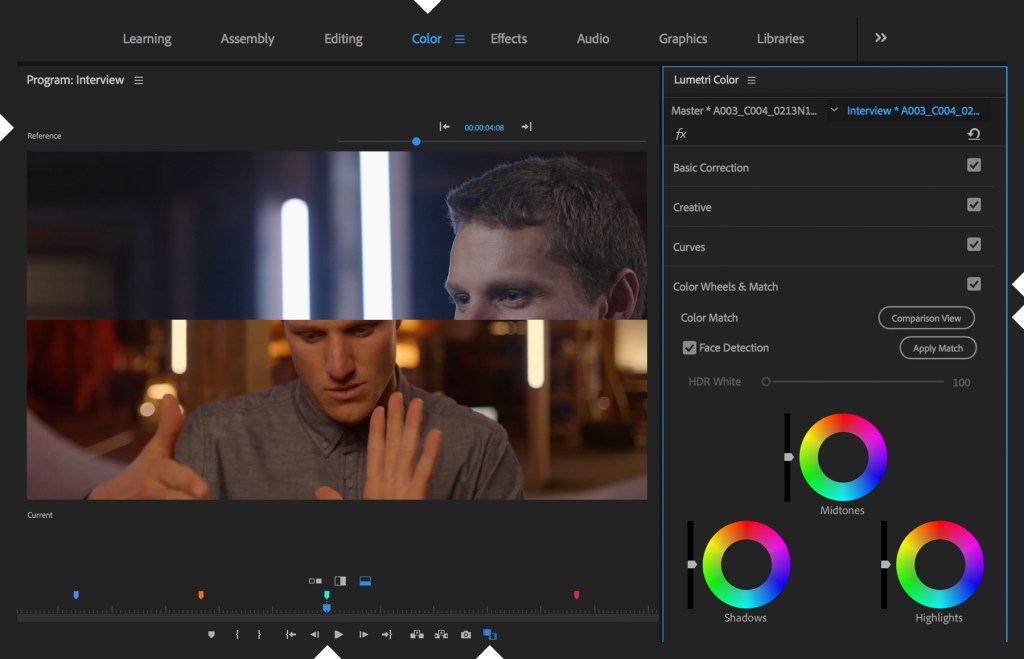
La spécificité de l’édition vidéo est que vous ne pouvez éditer qu’une séquence vidéo à la fois. Pour garder une certaine cohérence visuelle, il s’agit donc d’appliquer un style similaire tout au long de votre vidéo. Pour cela, des fonctionnalités de correspondance de couleur comme sur Adobe Premiere ou Filmora Wondershare peuvent vous aider à homogénéiser le style. Il peut arriver notamment que certaines de nos prises n’ont pas les mêmes conditions de luminosité, ces fonctionnalités peuvent nous aider à les adapter.
Comment tirer profit d’un étalonnage additif

Outre d’appliquer des corrections sur votre vidéo, vous pouvez aussi y ajouter des filtres additifs pour renforcer l’esthétique de votre vidéo.
Vous pouvez par exemple vous baser sur le format LOG de votre caméra qui couvre un spectre de couleur visible plus large. En vous permettent d’avoir un rendu d’image plus large et plus riche, les professionnels de l’industrie cinématographique les utilisent pour donner du réalisme à leur image.
Vous pouvez aussi utiliser des LUT, qui sont des tables de conversion de données d’image préétablie pour gérer votre format photographique. Vous pouvez reprendre le style de film bien connu comme le Joker, Batman en trouvant les LUTs qui leur sont associés.
Et voilà, à vous maintenant de suivre ces étapes pour réaliser une œuvre visuelle à votre image. Et si vous voulez également avoir des sous-titres qui sautent aux yeux, vous pouvez essayer notre solution de sous-titrage automatique Checksub.







